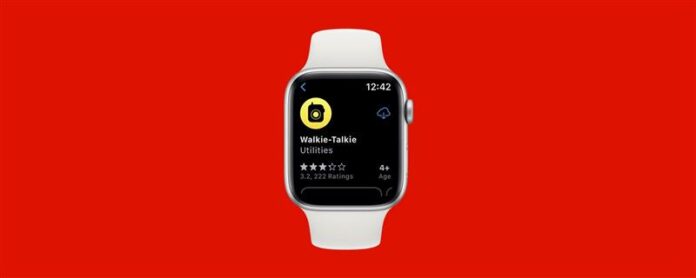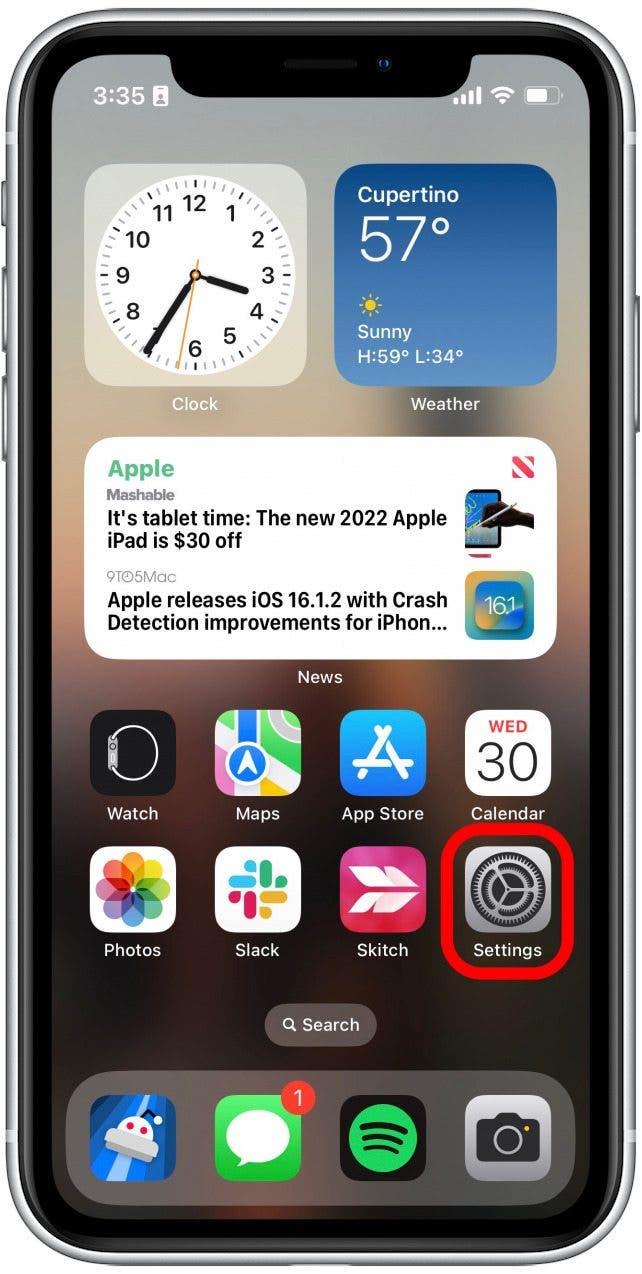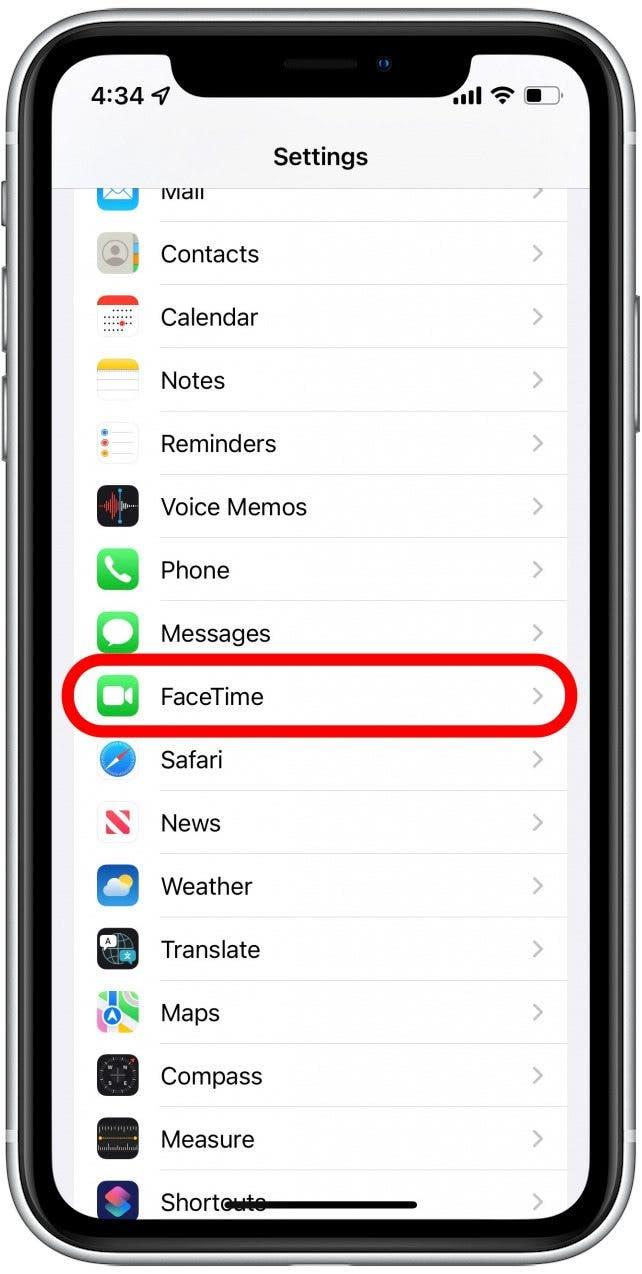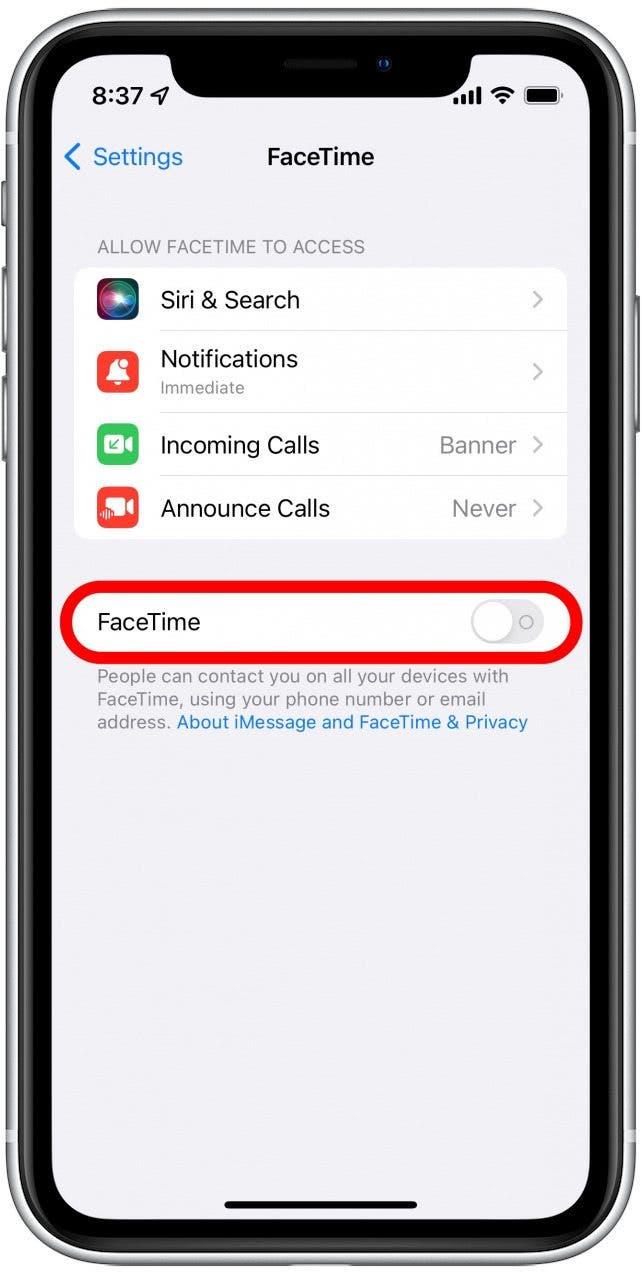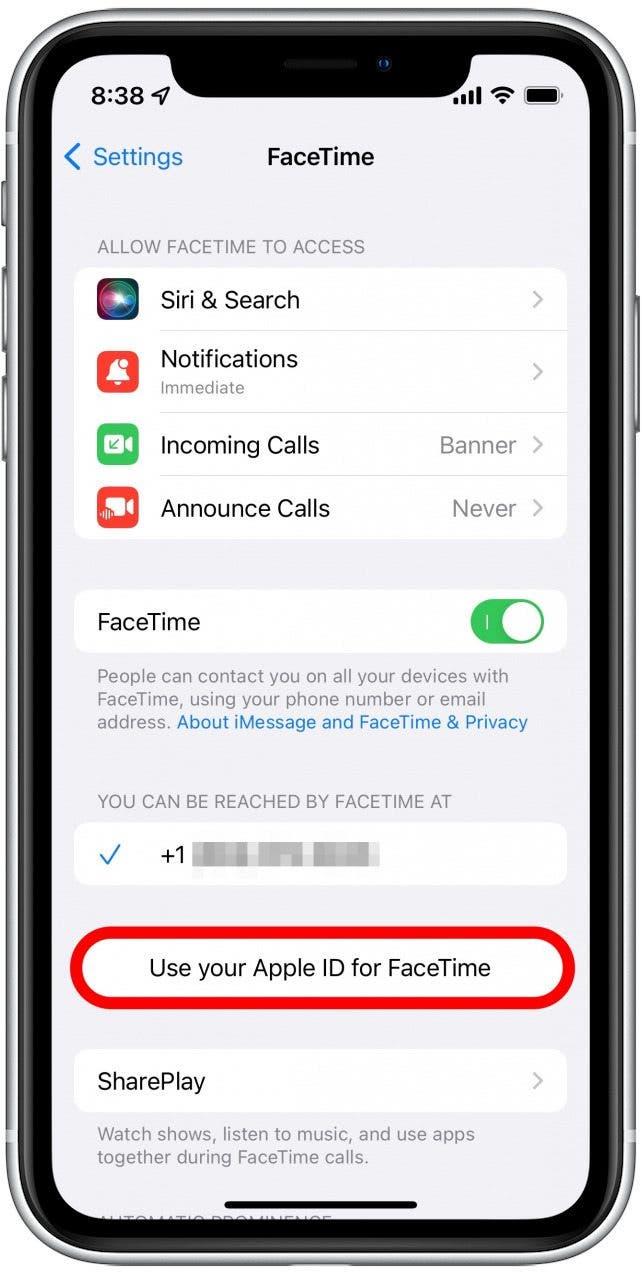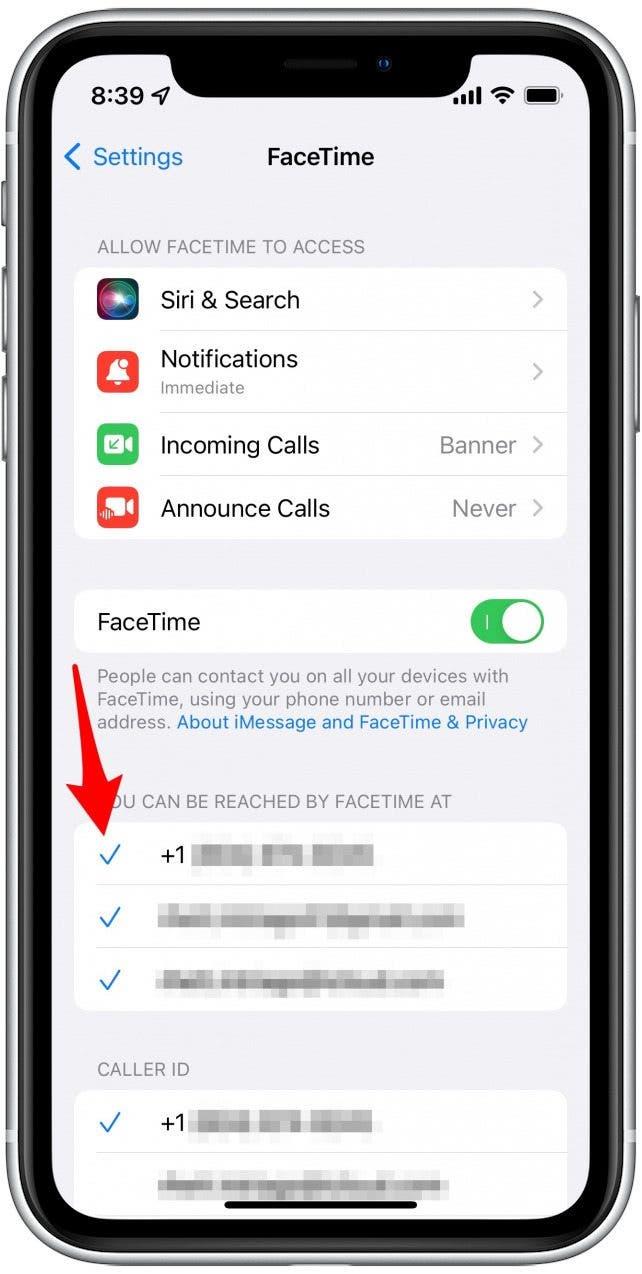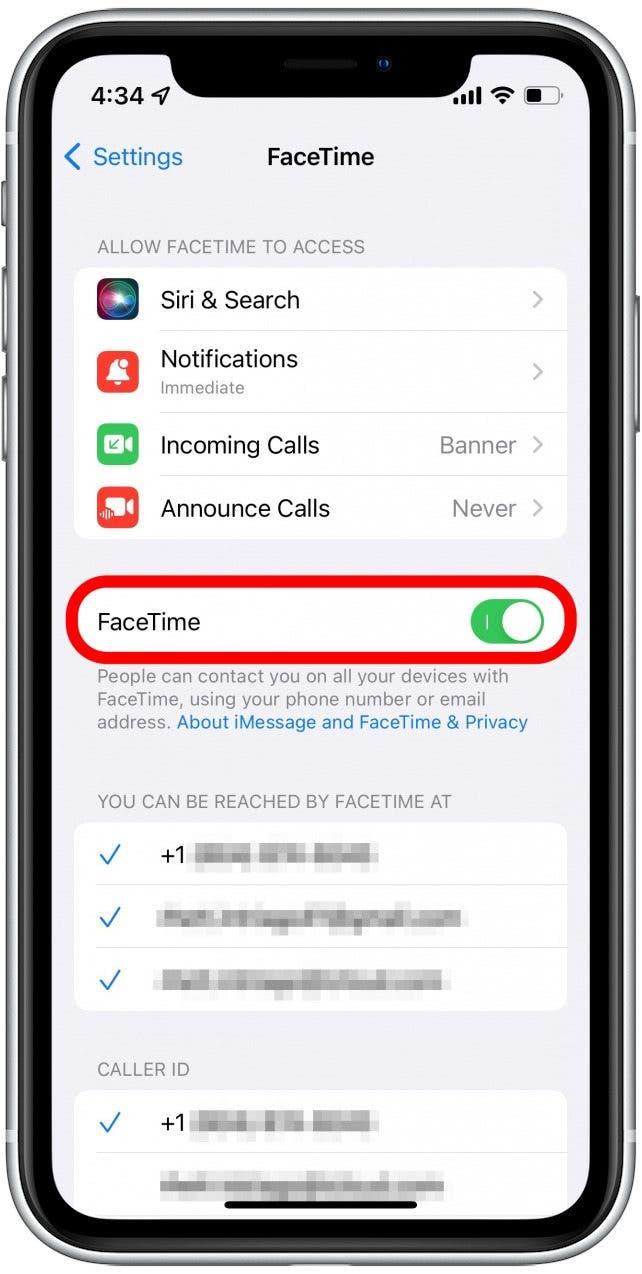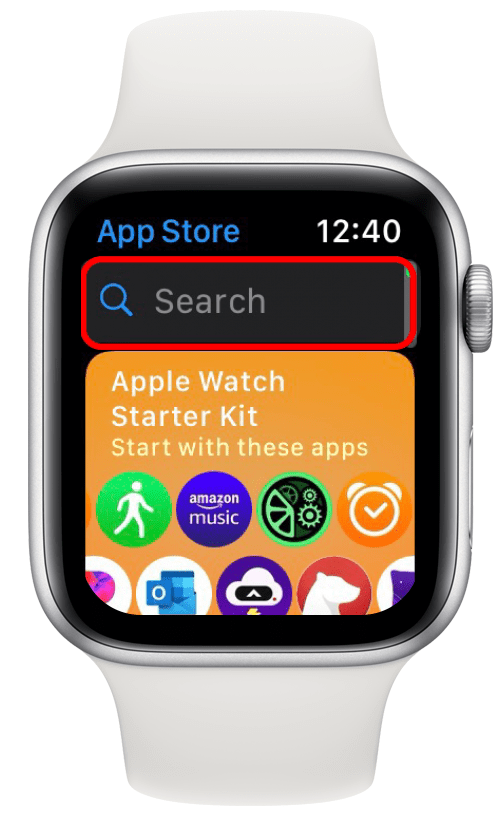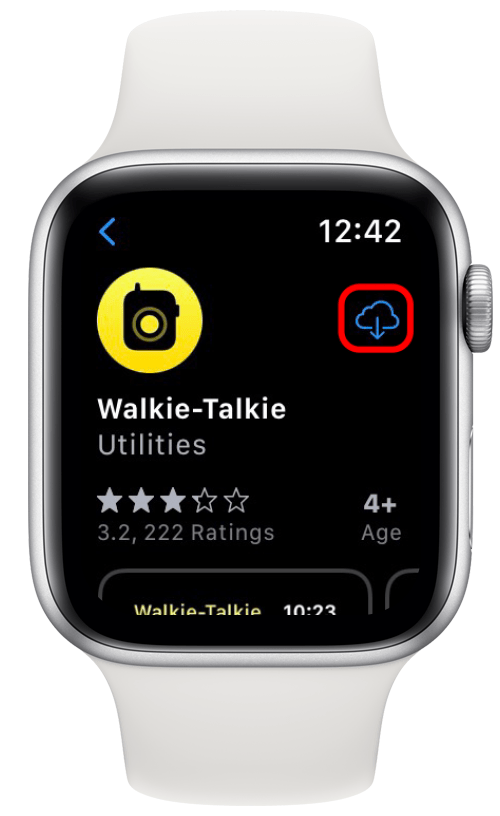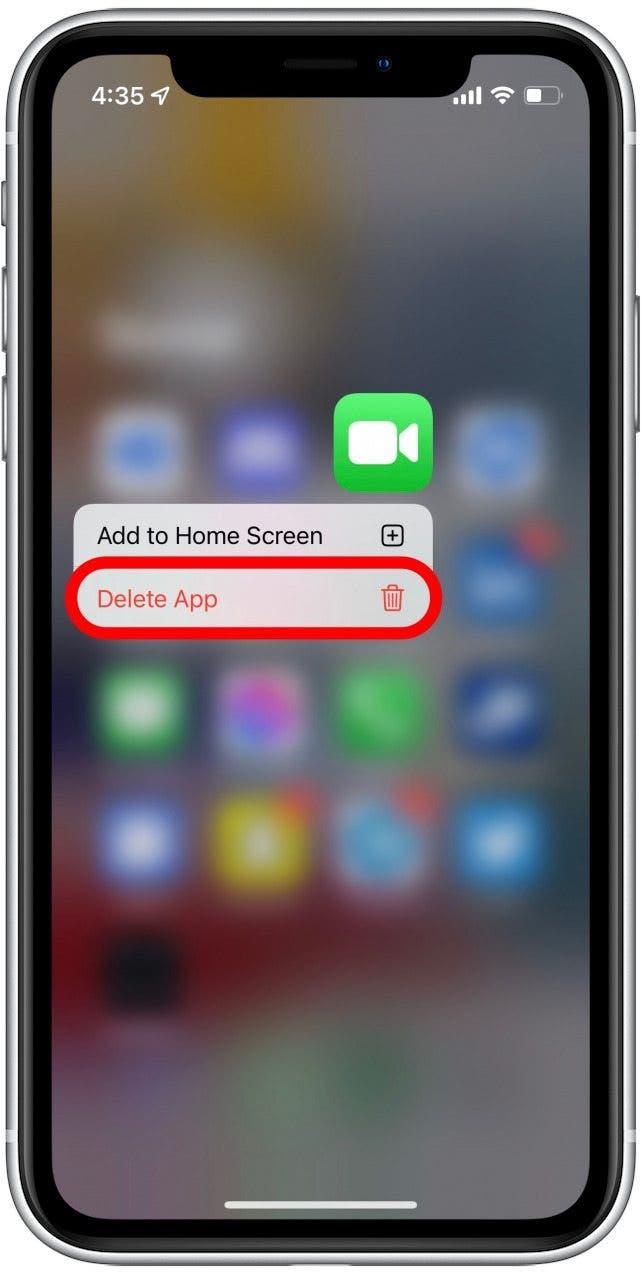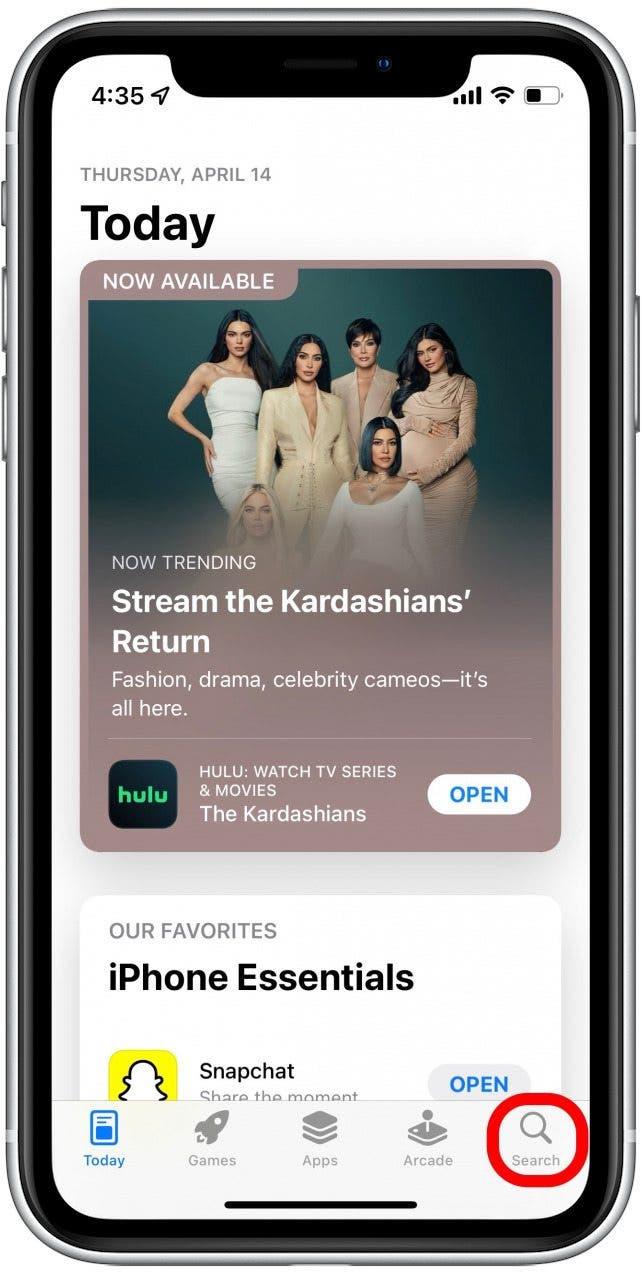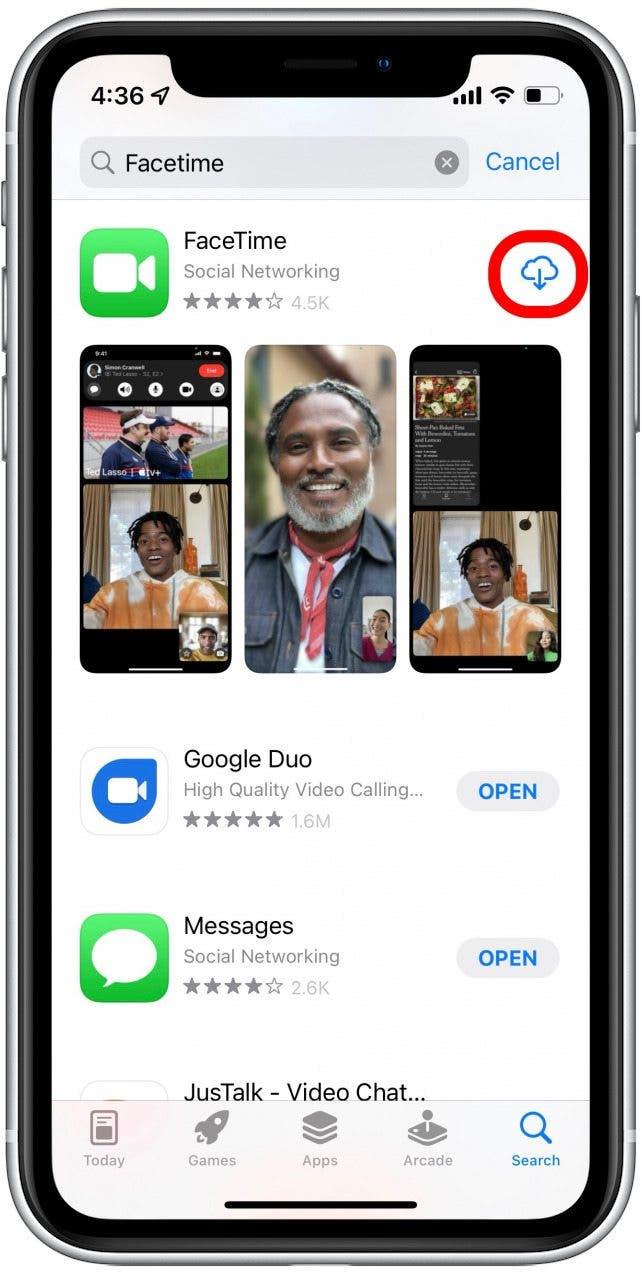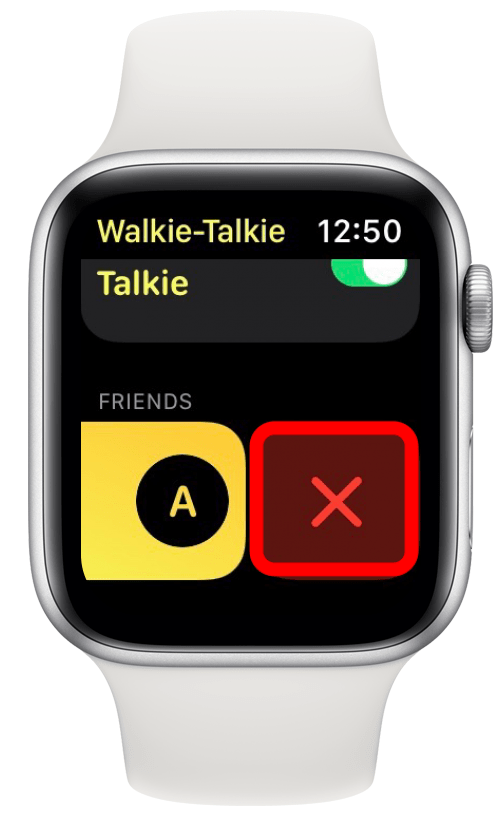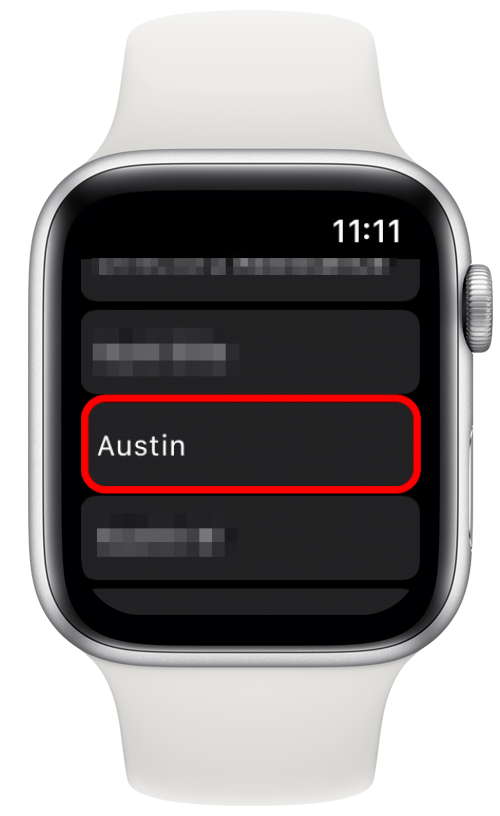Apple Watch Walkie-Talkie-funktionen kan hjälpa dig att hålla kontakten med vänner eller hitta någon i ett trångt område. Men om din Apple Watch Walkie-Talkie inte fungerar, har du svårt att nå dina följeslagare. Vi har sammanställt en lista över vanliga lösningar för att hjälpa om walkie-talkie-appen slutar fungera korrekt eller om du har problem med installationen.
Inledande steg för att fixa Apple Watch walkie-talkie fungerar inte
Varför kommer Walkie Talkie att arbeta på Apple Watch? Ibland är lösningen mycket enkel. För mer användbara Apple Watch -lösningar och tips, registrera dig för vår gratis tips av dagen newsletter. Om walkie-talkie på din Apple Watch inte fungerar, rekommenderar jag att du börjar med snabba korrigeringar nedan för att se om de löser ditt problem.
- Svaret kan vara så enkelt som en mindre mjukvarufel. På grund av detta vill du prova Starta om din Apple Watch .
- Eftersom din walkie-talkie-app är länkad till din iPhone, vill du också Starta om din iPhone .
- Om du har problem med att ansluta till andra, vill du kontrollera att din walkie-talkie-app är aktiverad så att du är tillgänglig för att chatta på appen. För att kontrollera detta, dra upp på ditt klockansikte och Tryck på walkie-talkie Ikon för att slå på den . (Ikonen är gul när den är aktiverad och grå när den är inaktiverad.)
- Kontrollera vilken version av Apple Watch och WatchOS du använder. Walkie-Talkie är tillgänglig på Apple Watch Series 1 och nyare och WatchOS 5.3 och senare. Dessutom måste din iPhone -programvara köra iOS 12.4 eller senare.
- Kontrollera din Apple Watch Internet -anslutning. Apple Watch walkie-talie sortiment är Obegränsad, men din Apple Watch måste anslutas till Wi-Fi eller Cellular för att använda den.
Felsök walkie-talkie på Apple Watch fungerar inte
Om ingen av lösningarna ovan löste problemet kan det finnas ett underliggande problem i dina inställningar. Nedan har vi beskrivit några olika lösningar du kan prova. Dessa kan användas om själva appen inte fungerar korrekt eller om din Apple Watch Walkie-Talkie-inbjudan inte fungerar.
Kontrollera att FaceTime är aktiverad och att du är inloggad
Människor inser inte ofta att FaceTime krävs för att använda walkie-talkie-appen. Även om den här funktionen vanligtvis aktiveras när du ställer in din iPhone för första gången, kan du ha missat den eller stängt av den av misstag. Om walkie-talkie på Apple Watch inte fungerar, vill du kontrollera om FaceTime är aktiverad på din iPhone:
- Öppna Appen Inställningar .

- Bläddra ner och tryck på Facetime .

- Om det inte redan är aktiverat, tryck på vippan för att slå på FaceTime. (Växeln är grön när den är aktiverad.)

- Om vippan är på, men du inte är inloggad, tryck på Använd ditt Apple -ID för FaceTime . Du blir ombedd att logga in med ditt Apple -ID.

- Se till att ditt telefonnummer och eventuella e -postmeddelanden som är associerade med ditt Apple -ID väljs och har en blå checkmark bredvid dem.

Stäng av FaceTime och på igen om walkie-talkie inte fungerar
Ibland erbjuder de enklaste lösningarna de bästa resultaten. Att stänga av FaceTime och på igen kan hjälpa till att fixa din Apple Watch Walkie-Talkie.
- Öppna Appen Inställningar .

- Bläddra ner och tryck på Facetime .

- Tryck på FaceTime -växeln för att stänga av den och knacka på den igen för att slå på den igen.

Ta bort och installera om walkie-talkie-appen
Om du inte hittar walkie-talkie-appen på din klocka, kanske du har tagit bort den av misstag. Även om du kan hitta den kan ta bort och installera appen om att installera appen vara ett bra sätt att lösa mindre glitches som walkie-talkie som säger inte tillgängligt. För att göra detta måste du först ta bort appen från din Apple Watch < /a>. Följ sedan stegen nedan för att installera walkie-talkie-appen på din Apple Watch.
- På din Apple Watch trycker du på Digital Crown för att få upp din hemskärm.
- Tryck på App Store .

- Tryck på sökfältet och skriv in walkie-talkie.

- Tryck på molnikonen bredvid walkie-talkie-appen för att installera den igen.

När du har installerat om appen, försök att använda den igen för att se om detta har löst ditt problem. Om inte, fortsätt till lösningarna nedan.
Ta bort och installera om facetime på din iPhone
Att ta bort och installera om FaceTime-appen på din iPhone kan också hjälpa till att lösa problem som att inte få walkie-talkie-aviseringar. Eftersom walkie-talkie-appen använder FaceTime för att kommunicera krävs en fungerande FaceTime-app. När du tar bort FaceTime-appen kommer din walkie-talkie-app troligen tillfälligt att försvinna från din Apple Watch. Oroa dig inte! När du laddar ner Facetime igen kommer walkie-talkie-appen att återlämnas på din Apple Watch.
- Tryck på och håll FaceTime -appen .
- Tryck på Radera App . Om du tar bort appen från din hemskärm kan du få ett meddelande som frågar om du vill ta bort appen eller helt enkelt ta bort den från hemskärmen. I så fall, se till att också trycka på ta bort app .

- Öppna App Store .

- Tryck på sökikonen .

- Sök efter FaceTime och tryck på molnikonen bredvid appen för att installera den igen.

Walkie-talkie-anslutning misslyckades? Radera och lägga till en vän
Om din klocka inte ansluter till en specifik vän du vill prata med eller din Apple Watch Walkie-Talkie-inbjudan inte fungerar, kan du behöva ta bort dem från din vänlista och lägga till dem igen. Om du tar bort dem måste du skicka en ny inbjudan för att lägga till dem i din vänlista. När de accepterar inbjudan kan du försöka prata igen. Följ stegen nedan för att ta bort och lägg till en vän på din Apple Watch Walkie-Talkie.
- På din Apple Watch trycker du på Digital Crown för att få upp hemskärmen.
- Tryck på walkie-talkie-appen .

- Svep kvar på din vän och knacka på röda x -ikonen .

- Bläddra igenom dina kontakter och knacka på den vän du vill lägga till igen.

En inbjudan skickas till din vän. När de accepterar din inbjudan blir deras kontaktkort gult, vilket indikerar att de är tillgängliga för att chatta.
Förhoppningsvis kommer en av lösningarna ovan att hjälpa till att lösa alla problem som orsakar walkie-talkie att inte arbeta på din Apple Watch. Men om du fortfarande har problem med appen kan du behöva kontakta Apple Support eller besöka närmaste Apple -butik. För mer hjälp med ett annat vanligt problem, kolla in Vår guide om felsökning av iPhone-vibration Frågor .